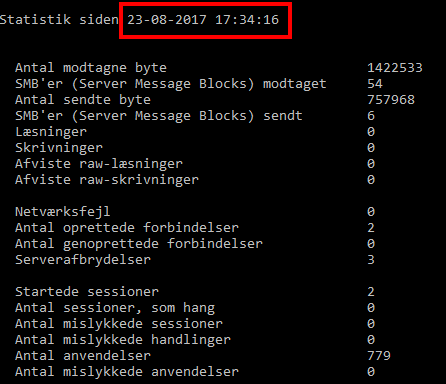FAQ. Dit certifikat er ikke X509 format benyt Digicert certificate tool til at eksportere til x509.






FAQ. Dit certifikat er ikke X509 format benyt Digicert certificate tool til at eksportere til x509.

Åben regedit.
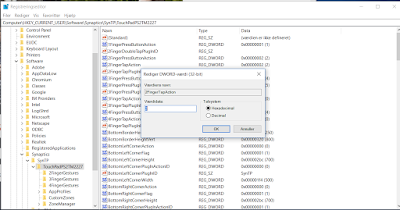
Start opening server manager.
go to remove server roles.
uncheck “windows Server Essential Experience” and click remove.
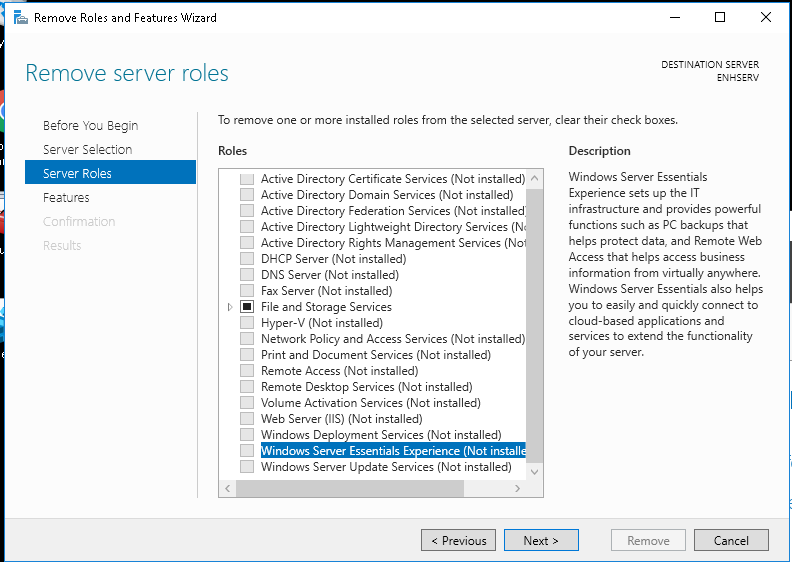
Remove the followning entry in regedit.
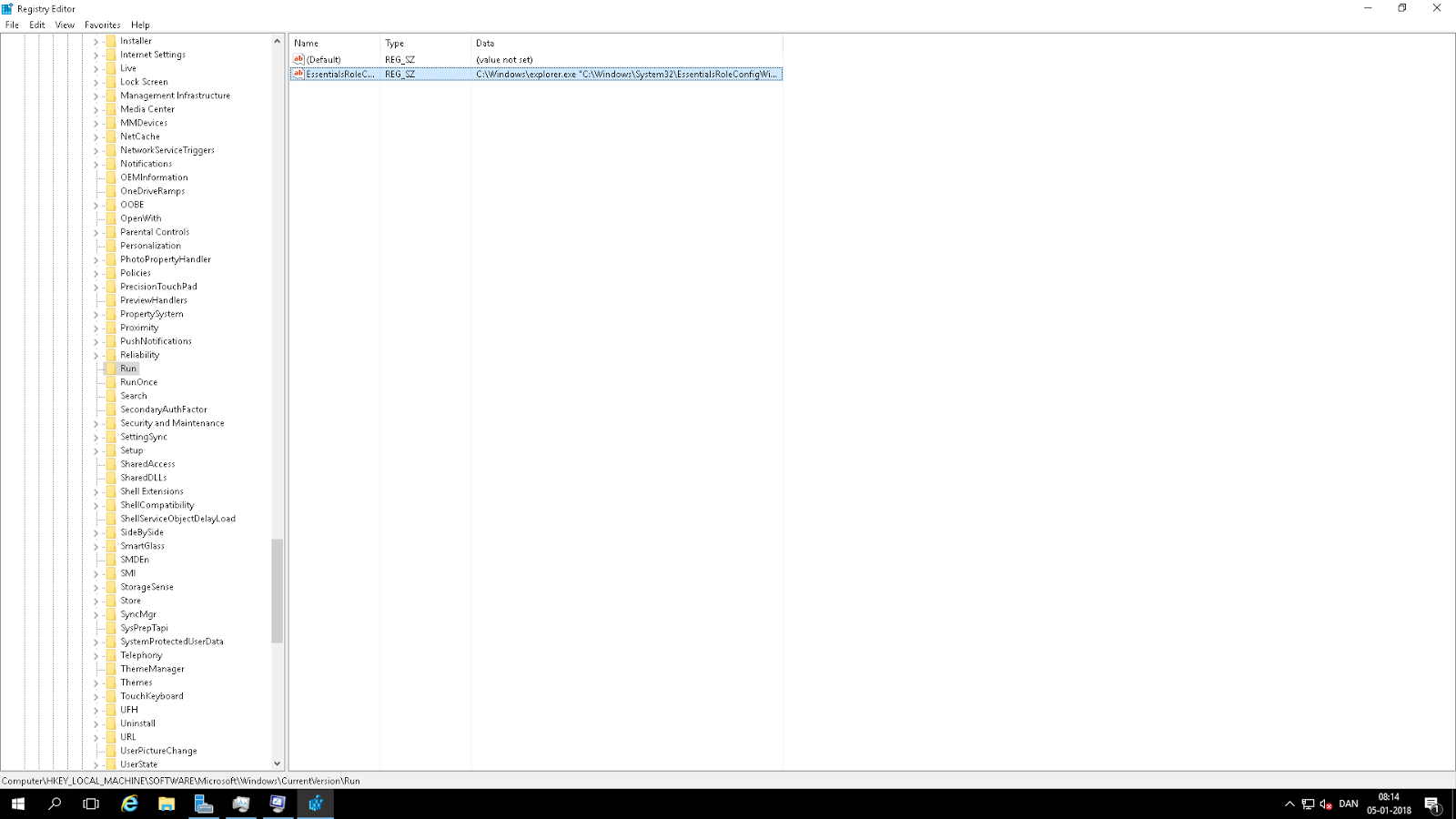
Når man forsøger at gemme en fil fra en MAC computer kommer den med at fejl at der ikke er rettighedder.
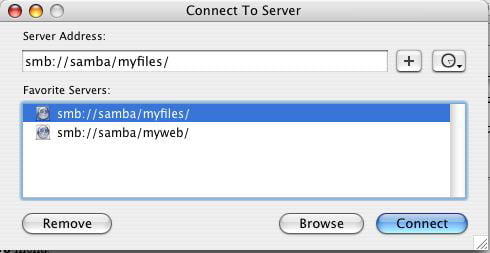
Unmount forbindelse til windows share. (smb protokol)
Mount drev på følgende måde.
Tryk cmd + K skriv Cifs://192.168.10.10
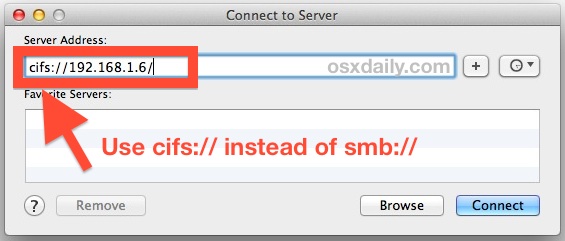
Hvis du har problemer med at crm værktøjlinie ikke starter op i Outlook
Start med at Lukke Outlook
Man nulstiller CRM ved at slette alt i:
Dvs slet alt i:
%localappdata%MicrosoftMSCRM
%appdata%MicrosoftMSCRM
Derefter skal han logge på CRM igen fra Outlook.
Brug dit Office 365 login
Aktivering af CRM plugin:
1 Luk Outlook
2.Åbne Diagnostics – ligger i brugernes menu:
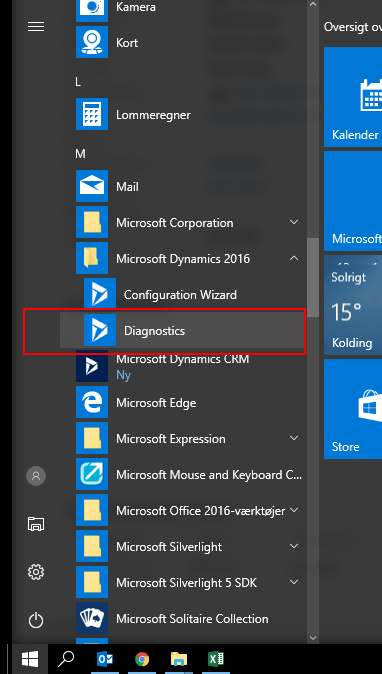
3. Gå om på fanen Advanced Troubleshooting og tryk på de med rødt markerede knapper der ned af:

4. Åbn Outlook – hvis den brokker sig over oppe foroven om at plugin’et ikke er aktiveret, så vælg aktiver
5. Hvis det ikke løser ovenstående, Gå i Outlook vælg Filer, Indstillinger, Tilføjelsesprogrammer:


Sæt hak i de to valgfelter med CRM/Dynamics 365
Ved skift at Outlook profil Nulstilles url til CRM
Den retter du under: Manage Organizations

Crm Toolbar loader ikke når man starter Outlook.
Man kan godt enable addin, men det virker kun indtil at man startet Outlook næste gang.
Løsning:
Gå i kør og skriv regedit
Gå i:
HKEY_CURRENT_USERSoftwareMicrosoftOfficeOutlookAddins
LoadBehavior skal ænders til værdien 3
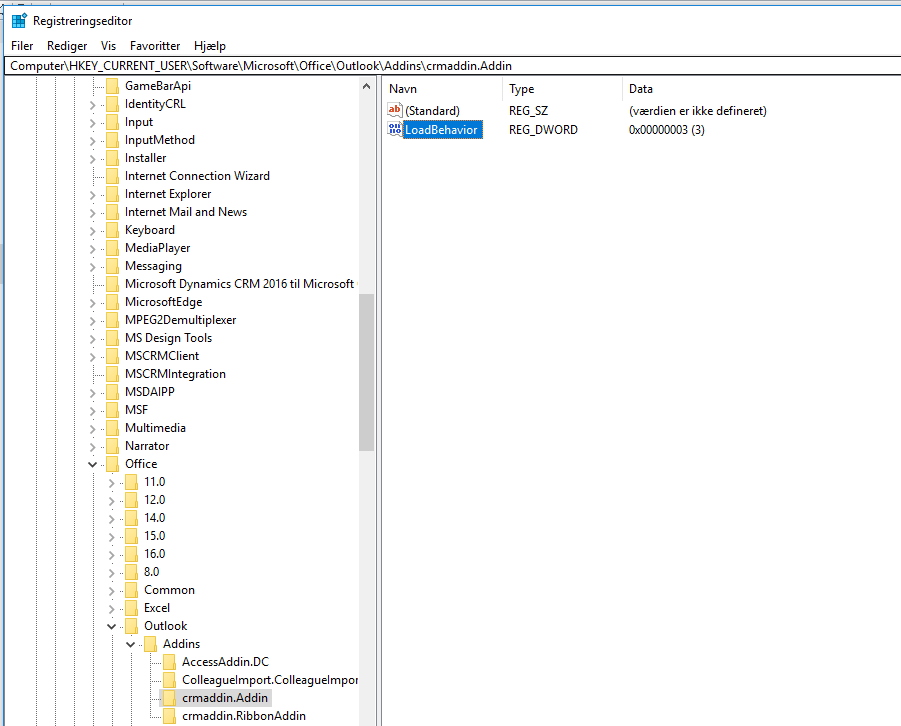
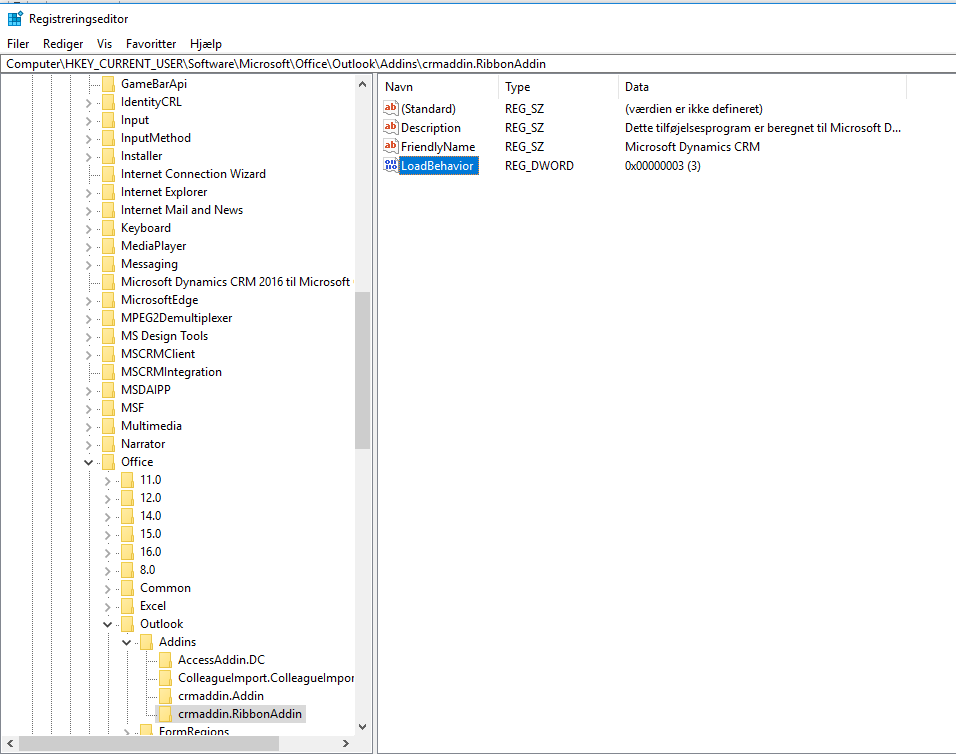
fejl 0x800F081F ved installation af .net
Åben cmd som som administrator
skriv:
Indsæt en usb nøgle med windows 10
C:Windowssystem32>Dism /online /enable-feature /featurename:NetFX3 /All /Source:D:x64sourcessxs /LimitAccess
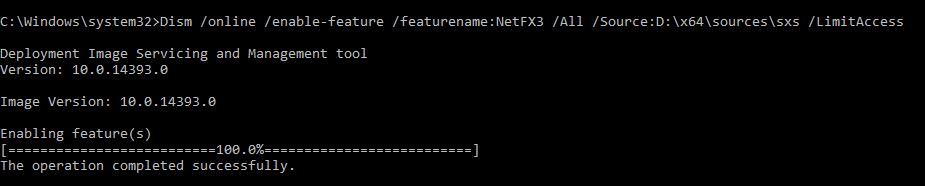
Sådan får du din disk online igen
start cmd
Kommandoer står med gult.
C:UsersAdministrator>diskpart
Microsoft DiskPart version 10.0.14393.0
Copyright (C) 1999-2013 Microsoft Corporation.
DISKPART> san
SAN Policy : Offline Shared
DISKPART> san policy=OnlineAll
DiskPart successfully changed the SAN policy for the current operating system.
DISKPART> list disk
Disk ### Status Size Free Dyn Gpt
——– ————- ——- ——- — —
Disk 0 Online 90 GB 0 B
Disk 1 Offline 1861 GB 1024 KB
DISKPART> select disk 1
Disk 1 is now the selected disk.
DISKPART> attributes disk clear readonly
Disk attributes cleared successfully.
DISKPART> list disk
Disk ### Status Size Free Dyn Gpt
——– ————- ——- ——- — —
Disk 0 Online 90 GB 0 B
* Disk 1 Offline 1861 GB 1024 KB
DISKPART> attributes disk
Current Read-only State : No
Read-only : No
Boot Disk : No
Pagefile Disk : No
Hibernation File Disk : No
Crashdump Disk : No
Clustered Disk : No
DISKPART> list disk
Disk ### Status Size Free Dyn Gpt
——– ————- ——- ——- — —
Disk 0 Online 90 GB 0 B
* Disk 1 Offline 1861 GB 1024 KB
DISKPART> online disk
DiskPart successfully onlined the selected disk.
For at en klint kan forbinde til serveren skal der åbnes for port 2407 i Firewall.
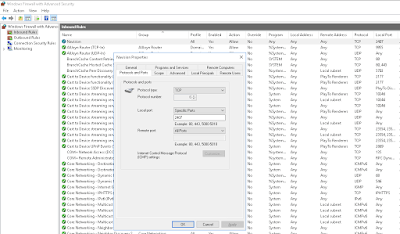
Skriv cmd i kør
Skriv følgende: net statistics workstation